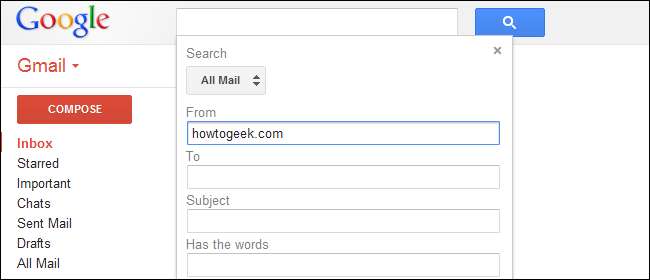
Gmail - це продукт Google, тому, звичайно, він має потужні функції пошуку. Але деякі функції пошуку Gmail приховані і не відображаються на панелі параметрів пошуку. Вивчіть пошукові прийоми Gmail, щоб освоїти свою величезну поштову скриньку.
Ви також можете створити фільтри з будь-якого пошуку, який ви можете виконати. Фільтри автоматично виконують дії над вхідними електронними листами, наприклад, їх видалення, нанесення мітки або пересилання на іншу електронну адресу.
Основні функції пошуку
Замість того, щоб просто вводити пошуковий запит у вікні пошуку, натисніть стрілку вниз, щоб відкрити більше варіантів пошуку.
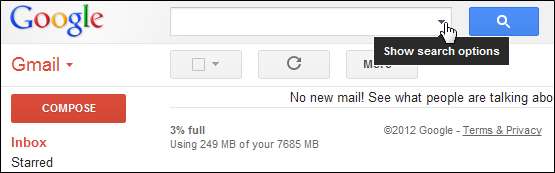
Діалогове вікно параметрів пошуку відображає багато основних операторів пошуку Gmail. Але є деякі параметри пошуку, які не відображаються в цьому діалоговому вікні.
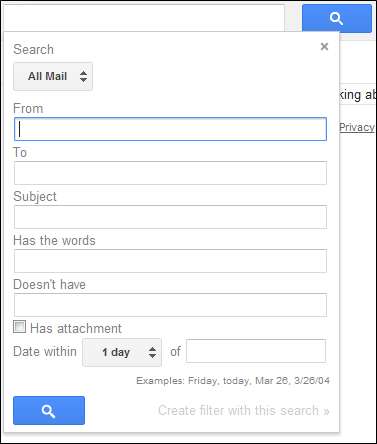
Ви можете пропустити це діалогове вікно для основних пошукових запитів. Виконайте пошук за допомогою діалогового вікна параметрів пошуку, і ви побачите пошуковий оператор, який вам знадобиться в майбутньому. Наприклад, якщо ви вводите howtogeek.com у вікні пошуку, у полі пошуку з’явиться такий пошук:
від: (howtogeek.com)
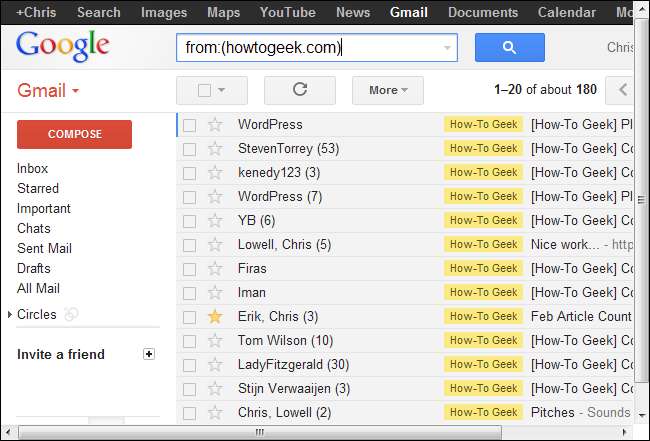
Корисні оператори пошуку, до яких ви можете отримати доступ з основного діалогового вікна, включають:
- до: - Пошук повідомлень, надісланих на певну адресу.
- від: - Пошук повідомлень, надісланих з певної адреси
- тема: - Шукайте поле теми.
- етикетка: - Пошук у межах певної мітки.
- має: вкладення - Шукати лише повідомлення, які мають вкладення
- є: чат - Шукати лише в чатах.
- в: де завгодно - Також шукайте повідомлення в спамі та кошику. За замовчуванням пошук Gmail ігнорує повідомлення в спамі та кошику.
Побудова пошукових запитів
Щоб скласти більш складні пошуки, вам потрібно знати основи.
- ( ) - Дужки дозволяють групувати пошукові терміни. Наприклад, пошук тема: (як гік) повертав би лише повідомлення зі словами "як" та "гік" у полі теми. Якщо ви шукаєте тема: як вилюдак , ви отримуватимете повідомлення з темою "як" у темі та "виродком" у будь-якому місці повідомлення.
- АБО - АБО, яке має бути з великої літери, дозволяє шукати той чи інший термін. Наприклад, тема: (як АБО гік) повертав би повідомлення з написом "як" або словом "виродк" у своїх заголовках. Ви також можете поєднувати інші терміни з АБО. Наприклад, з: howtogeek.com АБО має: вкладення буде шукати повідомлення, які є або з howtogeek.com, або мають вкладення.
- “ “ - Цитати дозволяють шукати точну фразу, як у Google. Шукаючи "Точна фраза" повертає лише повідомлення, що містять точну фразу. Ви можете поєднувати це з іншими операторами. Наприклад, тема: "точна фраза" повертає лише повідомлення, що містять "точну фразу" у полі теми.
- – - Дефіс або знак мінус дозволяє шукати повідомлення, які не містять певного терміну. Наприклад, шукати -з: howtogeek.com і ви побачите лише повідомлення, які не з howtogeek.com.
Приховані прийоми пошуку
Ви можете отримати доступ до багатьох операторів пошуку з діалогового вікна параметрів пошуку, але деякі приховані. Ось список прихованих:
- список: - Оператор списку: дозволяє шукати повідомлення в списку розсилки. Наприклад, список: автори@example.com поверне всі повідомлення зі списку розсилки [email protected].
- ім'я файлу: - Оператор ім'я файлу: дозволяє шукати певний вкладення файлу. Наприклад, файл: example.pdf буде повертати електронні листи із вкладеним файлом з назвою example.pdf.
- є: важливим , етикетка: важливо - Якщо ви використовуєте пріоритетну поштову скриньку Gmail, ви можете використовувати оператори is: important або label: важливі для пошуку лише важливих або неважливих електронних листів.
- має: жовто-зірка , має: червоно-зірковий , має: зелений-чек тощо - Якщо ви використовуєте різні типи зірочок (див. розділ «Зірочки» на загальній панелі налаштувань Gmail), ви можете шукати повідомлення з певним типом зірочок.
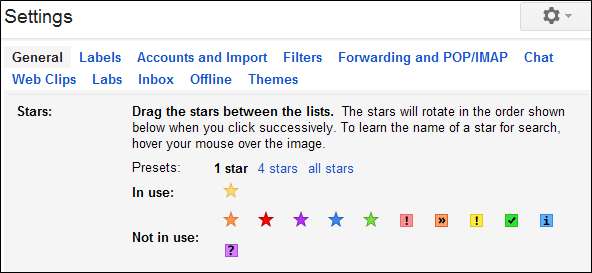
- cc: , приурочена копія: - Функції cc: і bcc: дозволяють шукати повідомлення, де певна адреса була скопійована або скопійована в сліпу копію. Наприклад, копія: [email protected] повертає повідомлення, де [email protected] скопіював вуглець. Ви не можете використовувати оператор bcc: для пошуку повідомлень, у яких ви скопіювали копію вуглецю, лише тих повідомлень, де ви скопіювали копію інших людей.
- доставлено: - Оператор доставлено: оператор шукає повідомлення, доставлені на певну адресу. Наприклад, якщо у вас є кілька облікових записів в одній вхідній пошті Gmail , за допомогою цього оператора можна знайти повідомлення, надіслані на певну адресу. Використовуйте доставлено: [email protected] щоб знайти повідомлення, доставлені на [email protected].
Збереження фільтра
Створіть фільтр для автоматичного виконання дій, коли повідомлення відповідає певному пошуку.
Щоб створити фільтр, ще раз натисніть стрілку вниз, а потім натисніть кнопку “ Створити фільтр за допомогою цього пошуку ”Варіант.
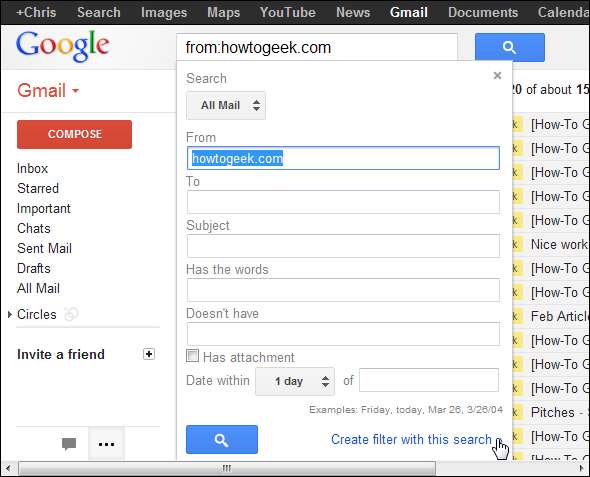
Виберіть дію та натисніть кнопку “ Створити фільтр ”.
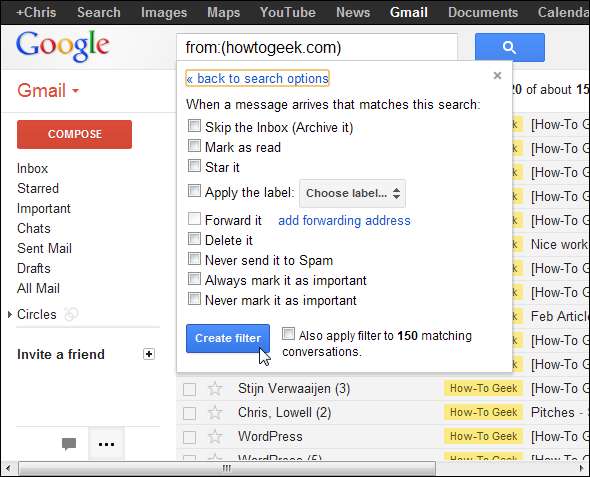
Керувати фільтрами можна на панелі фільтрів на сторінці налаштувань Gmail.
Фільтри також можна використовувати для блокування адрес електронної пошти. Ми розглянули за допомогою фільтрів, щоб заблокувати вашого шаленого колишнього в минулому.







